ksp gửi vào
- 26203 lượt xem
Theo như yêu cầu của một số anh em, mình sẽ hỗ trợ thêm nút nhấn cho cái 8 relay này. Không chỉ nút nhấn mà còn nút cảm ứng nữa nhé!
Cộng đồng Arduino Việt Nam
Bài viết truyền cảm hứng cho bạn? Hãy làm theo và đóng góp lại cho tác giả tại đây.
ksp gửi vào
Theo như yêu cầu của một số anh em, mình sẽ hỗ trợ thêm nút nhấn cho cái 8 relay này. Không chỉ nút nhấn mà còn nút cảm ứng nữa nhé!
Select any filter and click on Apply to see results
ksp gửi vào

Điều mà các bạn đang mong chờ đã đến rồi đây. Hôm nay, 17/12/2015, chúng ta đã biết được 16 nhóm đã xuất sắc đoạt vé vào vòng chung kết cuộc thi VMIG.
ksp gửi vào
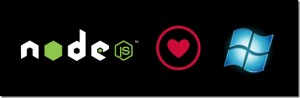
NodeJS là một hệ sinh thái Javascript mà ở đó bạn có thể lập trình nó như mọi ngôn ngữ lập trình nhúng như C++, python,... nó cũng có thể chạy đa nền tàng như Java vậy đó nhé. Nhưng luôn ghi nhớ Javascript và Java là khác nhau bạn nhé. Nodejs được xây dựng trên bộ Javascript engine V8 của Google. Mình sẽ không nói quá nhiều về chuyên môn trong bài viết này vì nó sẽ đi lệch định hướng của cộng đồng Arduino Việt Nam và cũng có rất nhiều cộng đồng NodeJS ở Việt Nam sẽ giúp bạn am tường hơn về NodeJS. Qua bài viết này, mình mong muốn bạn sẽ biết cách cài đặt NodeJS và giúp bạn thấy được tiềm năng IOT của nó.
Hãy trở thành thành viên của Cộng đồng Arudino Việt Nam để mở khóa chức năng này.
Ok, anh em cần làm các phần được yêu cầu trong bài này. Chuẩn bị sẵn phần cứng, module, phần mềm cài đặt các kiểu, vâng vâng và mây mây nha.
Anh em phải cài thêm thư viện OneButton nữa thì đoạn code bên dưới mới chạy được nhé.
Tiếp tới, phần nối dây, anh em nối theo 02 bảng sau:
Dành cho nút nhấn thường
#include<OneButton.h> // thư viện one button #include <Wire.h> #define N_SENSOR 8 float sensors[N_SENSOR]; //biến lưu trữ danh sách cảm biến #define RELAY_COUNT 8 //Relay kích ở mức thấp thì như thế này #define ON LOW #define OFF HIGH //Xóa comment 2 dòng dưới nếu là relay kích ở mức cao //#define ON HIGH //#define OFF LOW const int relayPins[RELAY_COUNT] = {4, 5, 6, 7, 8, 9, 10, 11}; //Nếu bạn dùng INPUT_PULLUP thì uncomment dòng dưới #define BUTTON_TYPE true //Nếu bạn dùng Nút cảm ứng thì uncomment dòng dưới //#define BUTTON_TYPE false const int buttonPins[RELAY_COUNT] = {2, 3, 12, 13, A0, A1, A2, A3}; OneButton button0(buttonPins[0], BUTTON_TYPE); OneButton button1(buttonPins[1], BUTTON_TYPE); OneButton button2(buttonPins[2], BUTTON_TYPE); OneButton button3(buttonPins[3], BUTTON_TYPE); OneButton button4(buttonPins[4], BUTTON_TYPE); OneButton button5(buttonPins[5], BUTTON_TYPE); OneButton button6(buttonPins[6], BUTTON_TYPE); OneButton button7(buttonPins[7], BUTTON_TYPE); void toggle0() { digitalWrite(relayPins[0], !digitalRead(relayPins[0])); } void toggle1() { digitalWrite(relayPins[1], !digitalRead(relayPins[1])); } void toggle2() { digitalWrite(relayPins[2], !digitalRead(relayPins[2])); } void toggle3() { digitalWrite(relayPins[3], !digitalRead(relayPins[3])); } void toggle4() { digitalWrite(relayPins[4], !digitalRead(relayPins[4])); } void toggle5() { digitalWrite(relayPins[5], !digitalRead(relayPins[5])); } void toggle6() { digitalWrite(relayPins[6], !digitalRead(relayPins[6])); } void toggle7() { digitalWrite(relayPins[7], !digitalRead(relayPins[7])); } void setup() { Serial.begin(9600); Wire.begin(10); //Theo như yêu cầu của iNut Platform, các bạn sẽ dùng cổng I2C với địa chỉ là 10. Wire.onRequest(i2cRequestEvent); //Mỗi khi iNut - Cảm biến yêu cầu thì sẽ chạy hàm này nhằm mục tiêu gửi dữ liệu lên cho iNut - Cảm biến, cứ 01 giây sẽ yêu cầu gửi 01 lần //Đăng ký lệnh lắng nghe lệnh từ iNut - Cảm biến. iNut Cảm biến => Arduino Wire.onReceive(receiveEvent); for (int i = 0 ; i < RELAY_COUNT; i++) { pinMode(relayPins[i], OUTPUT); digitalWrite(relayPins[i], OFF); } button0.attachClick(toggle0); button1.attachClick(toggle1); button2.attachClick(toggle2); button3.attachClick(toggle3); button4.attachClick(toggle4); button5.attachClick(toggle5); button6.attachClick(toggle6); button7.attachClick(toggle7); Serial.println("Xin chao iNut Platform"); } void i2cRequestEvent() { //phải có nhé, chỉ cần 02 dòng này là data đã được gửi đi char *data = (byte*)&sensors; Wire.write(data, sizeof(sensors)); //debug - Kiểm tra cho bạn dễ hình dung dữ liệu được gửi đi Serial.print("sizeof(sensors): "); Serial.println(sizeof(sensors)); Serial.print("sizeof(float): "); Serial.println(sizeof(float)); } //Các biến lưu trữ lệnh khi nhận được lệnh từ iNut - Cảm biến volatile char buffer[33]; volatile boolean receiveFlag = false; //Khi nhận được lệnh từ iNut cảm biến thì lắng nghe void receiveEvent(int howMany) { Wire.readBytes((byte *)buffer, howMany); buffer[howMany] = 0; receiveFlag = true; } void loop() { for (int i = 0 ; i < RELAY_COUNT; i++) { int state = digitalRead(relayPins[i]); // đọc trạng thái của các relay if (state == ON) { sensors[i] = (i + 1) * 10 + 2; } else if (state == OFF) { sensors[i] = (i + 1) * 10 + 1; } } button0.tick(); button1.tick(); button2.tick(); button3.tick(); button4.tick(); button5.tick(); button6.tick(); button7.tick(); if (receiveFlag) { //khi có tín hiệu là đã nhận được lệnh String command = buffer; //chép lệnh vào biến String cho dễ xử lý Serial.print(command);// in ra lệnh Serial.print(' '); Serial.println(millis());//in ra thời gian theo millis tính từ lúc arduino chạy để debug int index = command[0]; int state = command[1]; if ('1' <= index && index <= '8') { // Chúng ta chỉ có 8 relay, đánh số từ 0-7 index -= '1'; // Chuyển từ ký tự số sang số. '1' => 0, '2' => 1. Vì khi lập trình, mảng bắt đầu bằng số 0 Serial.print("Relay thu "); Serial.println(index); if (state == '1' || state == '2') { // Nếu state truyền là 0 => Tắt relay, 1 => Bật relay if (state == '1') { Serial.println("OFF"); digitalWrite(relayPins[index], OFF); } else if (state == '2') { Serial.println("ON"); digitalWrite(relayPins[index], ON); } } } receiveFlag = false; //đánh dấu đã xử lý xong lệnh, không cần đọc nữa } }Dành cho nút cảm ứng loại 8 chạm
#include<OneButton.h> // thư viện one button #include <Wire.h> #define N_SENSOR 8 float sensors[N_SENSOR]; //biến lưu trữ danh sách cảm biến #define RELAY_COUNT 8 //Relay kích ở mức thấp thì như thế này #define ON LOW #define OFF HIGH //Xóa comment 2 dòng dưới nếu là relay kích ở mức cao //#define ON HIGH //#define OFF LOW const int relayPins[RELAY_COUNT] = {4, 5, 6, 7, 8, 9, 10, 11}; //Nếu bạn dùng INPUT_PULLUP thì uncomment dòng dưới //#define BUTTON_TYPE true //Nếu bạn dùng Nút cảm ứng thì uncomment dòng dưới #define BUTTON_TYPE false const int buttonPins[RELAY_COUNT] = {2, 3, 12, 13, A0, A1, A2, A3}; OneButton button0(buttonPins[0], BUTTON_TYPE); OneButton button1(buttonPins[1], BUTTON_TYPE); OneButton button2(buttonPins[2], BUTTON_TYPE); OneButton button3(buttonPins[3], BUTTON_TYPE); OneButton button4(buttonPins[4], BUTTON_TYPE); OneButton button5(buttonPins[5], BUTTON_TYPE); OneButton button6(buttonPins[6], BUTTON_TYPE); OneButton button7(buttonPins[7], BUTTON_TYPE); void toggle0() { digitalWrite(relayPins[0], !digitalRead(relayPins[0])); } void toggle1() { digitalWrite(relayPins[1], !digitalRead(relayPins[1])); } void toggle2() { digitalWrite(relayPins[2], !digitalRead(relayPins[2])); } void toggle3() { digitalWrite(relayPins[3], !digitalRead(relayPins[3])); } void toggle4() { digitalWrite(relayPins[4], !digitalRead(relayPins[4])); } void toggle5() { digitalWrite(relayPins[5], !digitalRead(relayPins[5])); } void toggle6() { digitalWrite(relayPins[6], !digitalRead(relayPins[6])); } void toggle7() { digitalWrite(relayPins[7], !digitalRead(relayPins[7])); } void setup() { Serial.begin(9600); Wire.begin(10); //Theo như yêu cầu của iNut Platform, các bạn sẽ dùng cổng I2C với địa chỉ là 10. Wire.onRequest(i2cRequestEvent); //Mỗi khi iNut - Cảm biến yêu cầu thì sẽ chạy hàm này nhằm mục tiêu gửi dữ liệu lên cho iNut - Cảm biến, cứ 01 giây sẽ yêu cầu gửi 01 lần //Đăng ký lệnh lắng nghe lệnh từ iNut - Cảm biến. iNut Cảm biến => Arduino Wire.onReceive(receiveEvent); for (int i = 0 ; i < RELAY_COUNT; i++) { pinMode(relayPins[i], OUTPUT); digitalWrite(relayPins[i], OFF); } button0.attachClick(toggle0); button1.attachClick(toggle1); button2.attachClick(toggle2); button3.attachClick(toggle3); button4.attachClick(toggle4); button5.attachClick(toggle5); button6.attachClick(toggle6); button7.attachClick(toggle7); Serial.println("Xin chao iNut Platform"); } void i2cRequestEvent() { //phải có nhé, chỉ cần 02 dòng này là data đã được gửi đi char *data = (byte*)&sensors; Wire.write(data, sizeof(sensors)); //debug - Kiểm tra cho bạn dễ hình dung dữ liệu được gửi đi Serial.print("sizeof(sensors): "); Serial.println(sizeof(sensors)); Serial.print("sizeof(float): "); Serial.println(sizeof(float)); } //Các biến lưu trữ lệnh khi nhận được lệnh từ iNut - Cảm biến volatile char buffer[33]; volatile boolean receiveFlag = false; //Khi nhận được lệnh từ iNut cảm biến thì lắng nghe void receiveEvent(int howMany) { Wire.readBytes((byte *)buffer, howMany); buffer[howMany] = 0; receiveFlag = true; } void loop() { for (int i = 0 ; i < RELAY_COUNT; i++) { int state = digitalRead(relayPins[i]); // đọc trạng thái của các relay if (state == ON) { sensors[i] = (i + 1) * 10 + 2; } else if (state == OFF) { sensors[i] = (i + 1) * 10 + 1; } } button0.tick(); button1.tick(); button2.tick(); button3.tick(); button4.tick(); button5.tick(); button6.tick(); button7.tick(); if (receiveFlag) { //khi có tín hiệu là đã nhận được lệnh String command = buffer; //chép lệnh vào biến String cho dễ xử lý Serial.print(command);// in ra lệnh Serial.print(' '); Serial.println(millis());//in ra thời gian theo millis tính từ lúc arduino chạy để debug int index = command[0]; int state = command[1]; if ('1' <= index && index <= '8') { // Chúng ta chỉ có 8 relay, đánh số từ 0-7 index -= '1'; // Chuyển từ ký tự số sang số. '1' => 0, '2' => 1. Vì khi lập trình, mảng bắt đầu bằng số 0 Serial.print("Relay thu "); Serial.println(index); if (state == '1' || state == '2') { // Nếu state truyền là 0 => Tắt relay, 1 => Bật relay if (state == '1') { Serial.println("OFF"); digitalWrite(relayPins[index], OFF); } else if (state == '2') { Serial.println("ON"); digitalWrite(relayPins[index], ON); } } } receiveFlag = false; //đánh dấu đã xử lý xong lệnh, không cần đọc nữa } }Chúc các bạn thành công!